Nhiều hình ảnh chèn trong PowerPoint cần ghi nguồn, tác giả do vấn đề bản quyền, hoặc bạn cần thêm thông tin cho hình ảnh để người xem được biết, thì chúng ta sẽ cần tạo trích dẫn cho hình ảnh chèn trong slide.
Việc chèn trích dẫn hình ảnh trong slide khác hoàn toàn khi chúng ta chèn trích dẫn trong Word, khi bạn đã có sẵn tùy chọn cho việc chèn trích dẫn vào tài liệu. Với PowerPoint, bạn cần phải sử dụng công cụ khác khi không có sẵn tùy chọn chèn trích dẫn. Bài viết dưới đây sẽ hướng dẫn bạn đọc cách tạo trích dẫn ảnh trong PowerPoint.
Hướng dẫn trích dẫn cho ảnh trong PowerPoint
Bước 1:
Chúng ta chèn hình ảnh vào trong PowerPoint như bình thường. Tiếp đến nhấn vào Text box rồi kẻ một hộp văn bản ngay dưới hình ảnh.
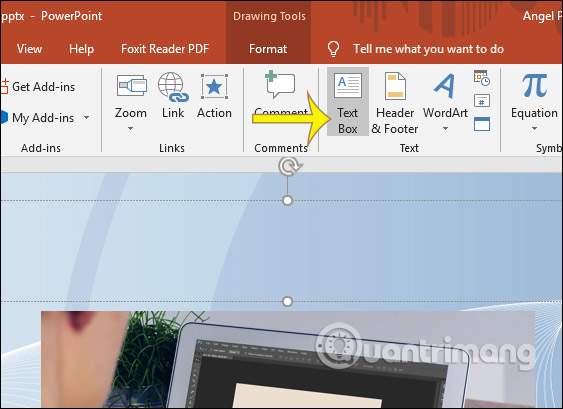
Bước 2:
Nhập nội dung trích dẫn vào khung văn bản mà bạn đã tạo. Sau đó chúng ta điều chỉnh định dạng, font chữ, cỡ chữ, màu sắc chữ như bình thường.
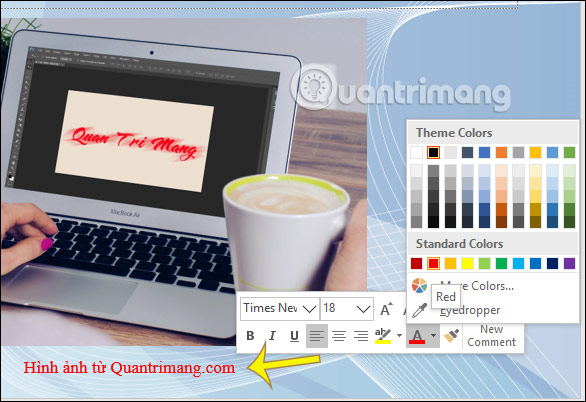
Bước 3:
Như vậy bạn đã chèn xong trích dẫn cho hình ảnh. Ngoài ra bạn cũng nên gộp hình ảnh và trích dẫn thành một nhóm để thuận tiện cho việc di chuyển hay thực hiện thao tác, copy, cắt hay thay đổi kích thước ảnh. Khi đó thao tác được thực hiện đồng thời.
Chúng ta nhấn phím Ctrl rồi click trực tiếp vào ảnh và trích dẫn đã tạo. Sau đó nhấn chuột phải chọn Group rồi chọn tiếp Group để nhóm 2 đối tượng lại với nhau.
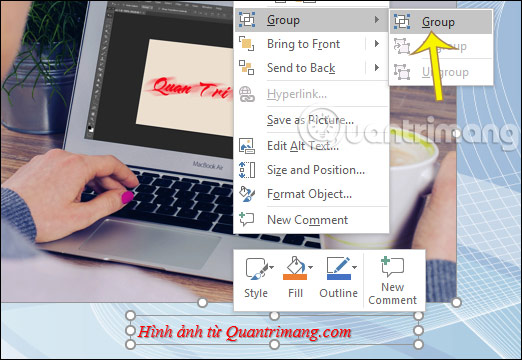
Nếu không muốn nhóm 2 đối tượng nữa thì cũng chuột phải rồi chọn Ungroup là xong.
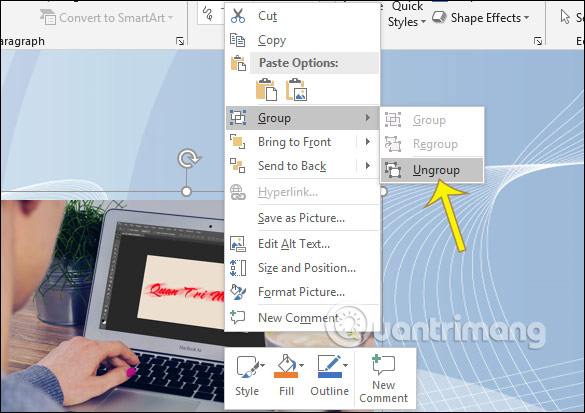
Video chèn trích dẫn cho ảnh trong PowerPoint
Xem thêm:
 Công nghệ
Công nghệ  AI
AI  Windows
Windows  iPhone
iPhone  Android
Android  Học IT
Học IT  Download
Download  Tiện ích
Tiện ích  Khoa học
Khoa học  Game
Game  Làng CN
Làng CN  Ứng dụng
Ứng dụng 





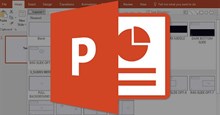
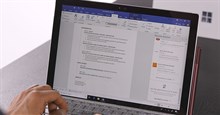




















 Linux
Linux  Đồng hồ thông minh
Đồng hồ thông minh  macOS
macOS  Chụp ảnh - Quay phim
Chụp ảnh - Quay phim  Thủ thuật SEO
Thủ thuật SEO  Phần cứng
Phần cứng  Kiến thức cơ bản
Kiến thức cơ bản  Dịch vụ ngân hàng
Dịch vụ ngân hàng  Lập trình
Lập trình  Dịch vụ công trực tuyến
Dịch vụ công trực tuyến  Dịch vụ nhà mạng
Dịch vụ nhà mạng  Quiz công nghệ
Quiz công nghệ  Microsoft Word 2016
Microsoft Word 2016  Microsoft Word 2013
Microsoft Word 2013  Microsoft Word 2007
Microsoft Word 2007  Microsoft Excel 2019
Microsoft Excel 2019  Microsoft Excel 2016
Microsoft Excel 2016  Microsoft PowerPoint 2019
Microsoft PowerPoint 2019  Google Sheets
Google Sheets  Học Photoshop
Học Photoshop  Lập trình Scratch
Lập trình Scratch  Bootstrap
Bootstrap  Văn phòng
Văn phòng  Tải game
Tải game  Tiện ích hệ thống
Tiện ích hệ thống  Ảnh, đồ họa
Ảnh, đồ họa  Internet
Internet  Bảo mật, Antivirus
Bảo mật, Antivirus  Doanh nghiệp
Doanh nghiệp  Video, phim, nhạc
Video, phim, nhạc  Mạng xã hội
Mạng xã hội  Học tập - Giáo dục
Học tập - Giáo dục  Máy ảo
Máy ảo  AI Trí tuệ nhân tạo
AI Trí tuệ nhân tạo  ChatGPT
ChatGPT  Gemini
Gemini  Điện máy
Điện máy  Tivi
Tivi  Tủ lạnh
Tủ lạnh  Điều hòa
Điều hòa  Máy giặt
Máy giặt  Cuộc sống
Cuộc sống  TOP
TOP  Kỹ năng
Kỹ năng  Món ngon mỗi ngày
Món ngon mỗi ngày  Nuôi dạy con
Nuôi dạy con  Mẹo vặt
Mẹo vặt  Phim ảnh, Truyện
Phim ảnh, Truyện  Làm đẹp
Làm đẹp  DIY - Handmade
DIY - Handmade  Du lịch
Du lịch  Quà tặng
Quà tặng  Giải trí
Giải trí  Là gì?
Là gì?  Nhà đẹp
Nhà đẹp  Giáng sinh - Noel
Giáng sinh - Noel  Hướng dẫn
Hướng dẫn  Ô tô, Xe máy
Ô tô, Xe máy  Tấn công mạng
Tấn công mạng  Chuyện công nghệ
Chuyện công nghệ  Công nghệ mới
Công nghệ mới  Trí tuệ Thiên tài
Trí tuệ Thiên tài  Bình luận công nghệ
Bình luận công nghệ